Quando um amigo próximo me pediu ajuda para mudar o site de sua empresa da HubSpot para o WordPress, percebi quantas pessoas têm dificuldades com essa transição. A principal preocupação? Eles não queriam perder o tráfego e os leads conquistados com muito esforço durante a mudança.
Desde então, orientei muitos proprietários de sites nesse exato processo de migração. O que aprendi é que a mudança da HubSpot para o WordPress não precisa ser complicada ou arriscada – você só precisa seguir as etapas certas na ordem certa.
Deixe-me mostrar exatamente como mover seu site da HubSpot para o WordPress, protegendo seu conteúdo, preservando suas classificações de SEO e mantendo sua sanidade mental intacta.
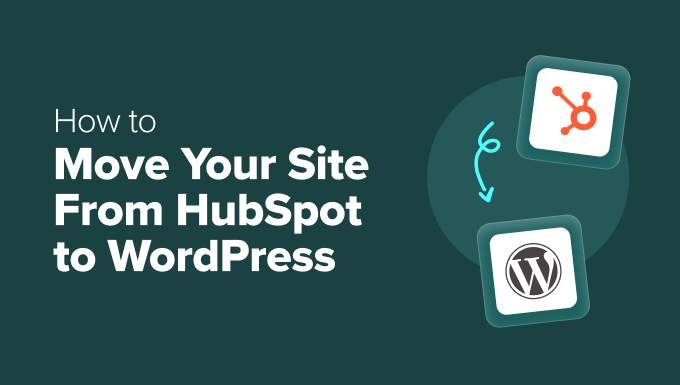
Por que mudar seu blog da HubSpot para o WordPress?
A maioria das pessoas começa a usar o HubSpot porque ele é um poderoso gerenciador de relacionamento com o cliente (CRM) com automação de marketing.
Eles tendem a ficar muito satisfeitos com ele como CRM, o que não me surpreende, pois eu mesmo o adoro. Eu até o recomendo! Veja minha análise detalhada da HubSpot para obter mais informações.
No entanto, o que geralmente acontece é que as pessoas começam a usar o recurso de blog padrão no HubSpot simplesmente porque é conveniente. Então, elas acabam se sentindo limitadas.
Já trabalhei com clientes que começaram a blogar na HubSpot e acabaram se sentindo da mesma forma.
Agora, vou ser sincero. O sistema de gerenciamento de conteúdo da HubSpot é útil para páginas de destino e campanhas de marketing integradas. Mas especificamente para blogs? O WordPress é o melhor.
Fazer um simples ajuste de design ou alterar o layout de um post na HubSpot pode parecer como navegar em um labirinto.
O WordPress, por outro lado, foi criado para conteúdo. Ele começou como uma plataforma de blog e evoluiu para uma plataforma poderosa.
Portanto, se a criação de blogs for uma parte essencial da sua estratégia e você estiver se sentindo um pouco limitado pela HubSpot, o WordPress pode ser muito inovador. Você terá mais simplicidade, porém mais flexibilidade, mais controle de design e muito mais opções para desenvolver seu blog da maneira que desejar.
Preocupado com o fato de não poder continuar usando todos os outros recursos poderosos de CRM da HubSpot? A boa notícia é que o WordPress se integra perfeitamente à plataforma, portanto, isso não será um problema.
O que esperar ao migrar do HubSpot para o WordPress
Em qualquer mudança significativa, é útil saber o que está por vir. Aqui está um breve roteiro da jornada que faremos juntos:
- Primeiro, vamos nos preparar. Imagine isso como a fase de preparação quando você exporta seu conteúdo do HubSpot e configura seu novo ambiente do WordPress.
- Em seguida, vem a migração propriamente dita. Nós o orientaremos na transferência de suas valiosas postagens de blog e páginas importantes, além de todas as imagens que tornam seu blog visualmente atraente.
- Em seguida, vamos nos concentrar na manutenção de seu SEO. Isso é como garantir que sua correspondência seja encaminhada adequadamente quando você se mudar. Nós o ajudaremos a configurar permalinks e redirecionamentos para evitar links quebrados e manter suas classificações nos mecanismos de pesquisa.
- Por fim, abordaremos as tarefas pós-migração, como se estivesse se instalando em sua nova casa com o WordPress. Recomendaremos alguns plug-ins essenciais e recursos de aprendizado para ajudá-lo a obter o máximo do WordPress.
Dito isso, você provavelmente está pronto para mudar seu site da HubSpot para o WordPress! Veja como você pode fazer isso passo a passo:
- Step 1. Export Your HubSpot Blog Content
- Step 2. Installing and Setting Up WordPress
- Step 3. Setting Up WordPress Theme
- Step 4. Importing Your HubSpot Blog Content
- Step 5. Recreating HubSpot Landing Pages in WordPress
- Step 6. Importing Your HubSpot Images to WordPress
- Step 7. Pointing Your Domain Name to Your New WordPress Website
- Step 8. Setting Up Permalinks and Redirects
- Step 9. Add Your HubSpot CRM to WordPress
- Step 10. Install Essential WordPress Plugins
- Alternative: Get Professional Help to Migrate Your HubSpot Website
- Bonus: Learning WordPress
Eu o orientarei em todo o processo para que você possa acompanhá-lo mesmo se for um iniciante. No entanto, se mudar de ideia a qualquer momento, você sempre poderá passar para a opção alternativa, que é obter ajuda de profissionais.
Etapa 1. Exportar seu conteúdo de blog da HubSpot
Antes mesmo de pensar em mexer em qualquer coisa no HubSpot, a primeira coisa que você precisa fazer é exportar seu conteúdo essencial. Mais adiante neste tutorial, você importará esse conteúdo para o WordPress.
Também é aconselhável fazer o backup da estrutura de links de seu site. Mostrarei a você como fazer as duas coisas.
Exportando seu conteúdo de blog da HubSpot
A etapa mais importante em sua migração para o WordPress é exportar o conteúdo do seu blog da HubSpot. Felizmente, a HubSpot facilita bastante a exportação dos posts do seu blog de uma forma que você possa importar para o WordPress.
Basta acessar sua conta da HubSpot e localizar o conteúdo do seu blog em Conteúdo ” Blog.
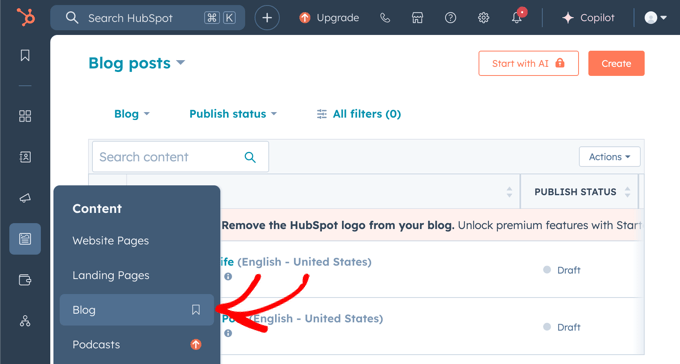
Agora, procure a opção “Export blog posts” no menu suspenso “Actions” (Ações).
Essa opção permitirá que você exporte suas publicações como um arquivo .CSV ou Excel (XLS ou XLSX). Pessoalmente, gosto de usar a opção .CSV porque ela pode ser facilmente importada para o WordPress.

Depois que seu blog for exportado, você receberá um link para o arquivo .CSV em seu e-mail. Você terá 90 dias para fazer o download do arquivo antes que ele expire.
Exportar as publicações do seu blog dessa forma é um ótimo ponto de partida, pois você pode importá-las facilmente para o seu novo site do WordPress.
No entanto, a exportação inclui apenas o conteúdo do seu blog, e não outras páginas, como páginas de destino ou páginas de vendas. Mais adiante neste artigo, mostrarei como recriar essas páginas manualmente.
Fazendo backup de sua estrutura de links
Fazer o backup da estrutura de links do seu blog é muito importante para o SEO.
Para isso, você precisará reunir uma lista de todos os endereços da Web (URLs) do seu blog da HubSpot. Isso é importante porque usaremos essa lista para criar redirecionamentos. Os redirecionamentos ajudam a manter os benefícios de SEO que você acumulou ao longo do tempo, mesmo depois de mudar para o WordPress.
Para isso, gosto de usar uma extensão de navegador chamada Link Klipper, porque é muito útil. Ela também é gratuita e funciona no Chrome e em navegadores compatíveis.
Para começar, instale o Link Klipper. Em seguida, vá para a página inicial do seu blog da HubSpot. Clique no ícone do Link Klipper na barra de ferramentas do navegador e escolha “Extrair todos os links”.
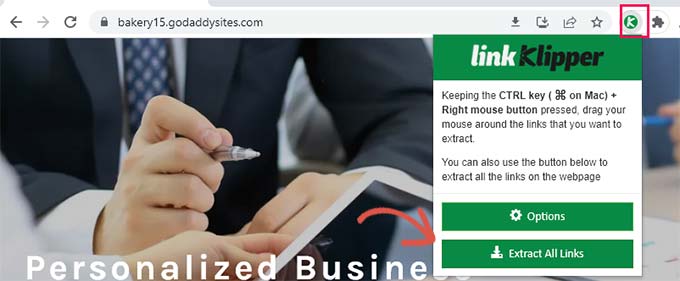
Isso pegará rapidamente todos os links dessa página e os baixará como um arquivo .CSV. Ao abrir esse arquivo no Excel ou no Google Sheets, você verá uma lista dos URLs do seu blog.
Agora, recomendo usar o Link Klipper como uma maneira rápida e fácil de obter URLs. No entanto, você também pode usar um gerador de sitemap on-line, como o XML-Sitemaps.com. Essa ferramenta rastreia seu site e cria uma lista de URLs, que você pode exportar.
Os geradores de mapa do site podem, às vezes, encontrar mais URLs do que o Link Klipper, pois eles rastreiam toda a estrutura do site. O XML-Sitemaps gerará os sitemaps XML usuais, mas também criará um arquivo de texto chamado urllist.txt contendo todos os URLs que você pode usar facilmente ao criar redirecionamentos.
Com o conteúdo, as páginas e os URLs do seu blog exportados, você fez um ótimo trabalho! Você tem uma rede de segurança e um conjunto de arquivos que podem ser importados para o WordPress.
Etapa 2. Instalação e configuração do WordPress
Você precisa de hospedagem para executar um site WordPress. Ela não é negociável, pois fornece ao seu site os recursos necessários para que ele fique on-line.
Um bom provedor de hospedagem é como um proprietário confiável – você quer que ele seja confiável e mantenha as coisas funcionando sem problemas.
Em resumo, a hospedagem do WordPress é o local onde todos os seus arquivos e conteúdo do WordPress ficarão. É o que torna seu blog acessível ao mundo.
Agora, você deve estar pensando: “Não posso instalar o WordPress na minha hospedagem atual da HubSpot? Infelizmente, não. A HubSpot é uma plataforma fechada. Você não pode instalar o WordPress na HubSpot.
Portanto, você precisará obter uma nova hospedagem específica para seu blog WordPress. Se você é novo no WordPress ou quer apenas uma experiência simples, recomendo a Bluehost.
No momento, eles estão oferecendo uma oferta para os leitores do WPBeginner que inclui um nome de domínio gratuito e um grande desconto na hospedagem. Você pode começar por apenas US$ 1,99 por mês.
Alternativas: Hostinger e SiteGround também são provedores de hospedagem populares. Eles têm boa reputação e oferecem diferentes recursos e preços. Vale a pena dar uma olhada neles se quiser fazer uma comparação.
Para este guia, apenas para mostrar o processo geral, usarei capturas de tela do Bluehost. Mas, honestamente, as etapas para a maioria dos bons hosts de WordPress são bastante semelhantes.
Você pode começar visitando o site da Bluehost e clicando no botão “Get Started Now” (Comece agora).

Você chegará a uma página que mostra diferentes planos de hospedagem. Para um novo blog, especialmente quando você está apenas migrando, o plano Basic geralmente é perfeitamente adequado.
Escolha um plano que atenda às suas necessidades clicando no botão “Select” (Selecionar).
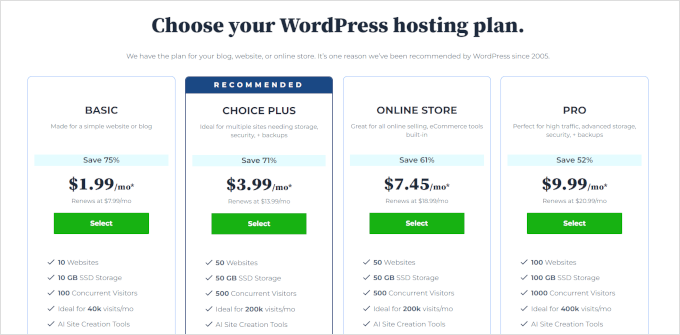
Em seguida, você precisará configurar um nome de domínio. Esse é o endereço da Web de seu blog, como www.yourblogname.com.
Agora, você provavelmente quer continuar usando o mesmo nome de domínio que estava usando com seu blog da HubSpot, certo?
A boa notícia é que você pode! Basta escolher a opção “Use a domain you own” e digitar seu nome de domínio atual.
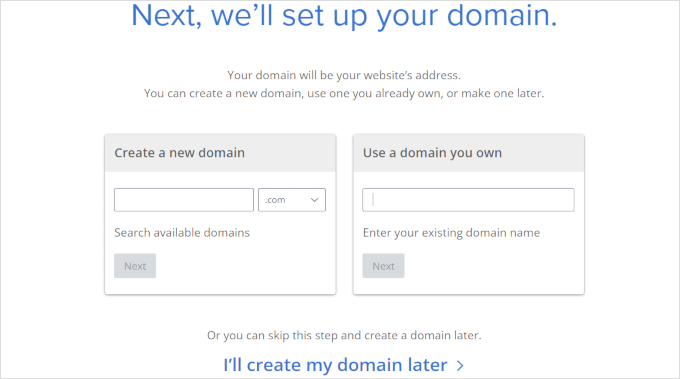
Ou, se você estiver começando do zero com um novo nome de domínio, poderá optar por registrar um novo. Isso será gratuito durante o primeiro ano.
Agora, siga as etapas para inserir os detalhes de sua conta e as informações de pagamento e concluir a compra.
Depois de se inscrever, a Bluehost (e a maioria dos provedores de hospedagem WordPress) enviará a você um e-mail de boas-vindas com seus detalhes de login. Mantenha esse e-mail em segurança! Você precisará dele para acessar sua conta de hospedagem.
Agora, é aqui que a escolha de um bom provedor de hospedagem WordPress compensa.
Quando você fizer login na sua conta Bluehost pela primeira vez, eles instalarão automaticamente o WordPress para você. Adoro como isso agiliza a configuração de novos sites WordPress.
Na página de sua conta Bluehost, vá para “Websites” e clique em “Edit Site”.

Isso deve levá-lo diretamente ao seu novo painel do WordPress.
Deseja um passo a passo mais completo sobre a instalação do WordPress? Minha equipe criou um tutorial superdetalhado de instalação do WordPress, caso esteja curioso.
Etapa 3. Configuração do tema do WordPress
Muito bem, o WordPress está instalado. Agora vem a parte divertida: fazer com que ele se pareça com seu site. É aí que entram os temas.
Os temas do WordPress são projetos de design prontos para o seu blog. Eles controlam tudo o que é visual, como as cores, as fontes e a disposição das postagens do blog. É como escolher o estilo de sua nova casa.
O WordPress tem uma enorme coleção de temas. Sério, milhares e milhares. Temas gratuitos, temas pagos, temas para todos os nichos imagináveis.
O diretório de temas do WordPress é um bom lugar para começar a explorar temas gratuitos.
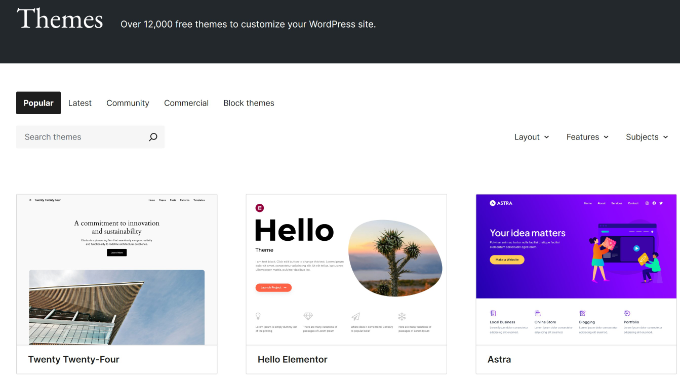
Mas o excesso de opções pode ser um pouco paralisante. Para ajudá-lo a restringir as opções, minha equipe criou um guia útil sobre como selecionar o tema perfeito para WordPress.
Em minha experiência, designs limpos e organizados tendem a funcionar melhor. Eles têm aparência profissional, são fáceis de navegar para os leitores e colocam o foco em seu conteúdo, que é o mais importante.
Depois de escolher e instalar um tema, você estará pronto para a próxima grande etapa: realmente mover seu conteúdo do HubSpot para o WordPress.
Etapa 4. Importar o conteúdo do seu blog da HubSpot
Essa etapa é como desempacotar as caixas de mudança e organizar os móveis em sua nova casa com o WordPress. É onde seu blog realmente começa a tomar forma.
Neste ponto, você pegará o conteúdo da HubSpot que exportou anteriormente e o importará para o WordPress. Para fazer isso, vou usar um plugin chamado Import any XML, CSV or Excel File to WordPress (Importar qualquer arquivo XML, CSV ou Excel para o WordPress).
Primeiro, você precisa instalar e ativar o plug-in em seu painel do WordPress. Se precisar de ajuda, consulte nosso guia sobre como instalar um plug-in do WordPress.
Depois que o plug-in for ativado, navegue até a página All Import ” New Import no painel do WordPress. Ao chegar lá, você deve clicar no botão “Upload a file” (Carregar um arquivo).
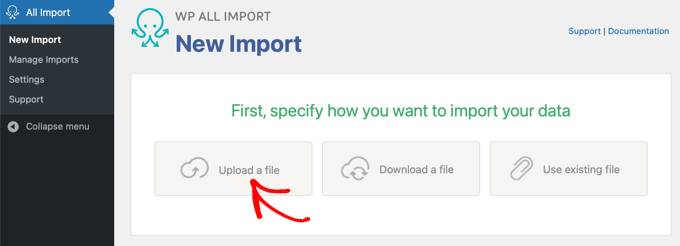
Agora, você será solicitado a escolher seu arquivo de importação. Lembra-se do arquivo .CSV que você exportou do HubSpot na etapa 1? Você precisa selecioná-lo agora e, em seguida, clicar no botão “Importar”.
O plug-in detectará automaticamente o tipo de conteúdo que você está importando (geralmente “Posts” para posts de blog). Ele é bem inteligente assim.
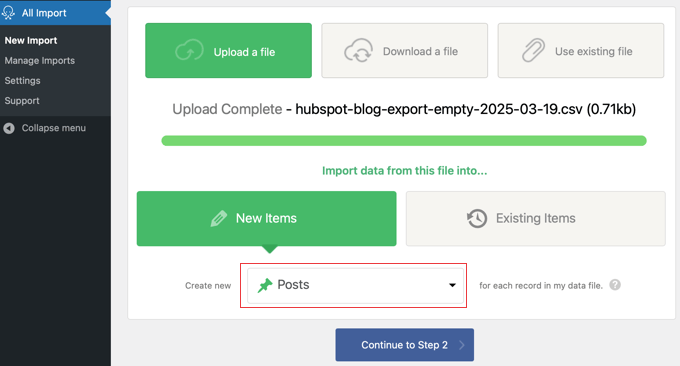
Em seguida, clique no botão “Continue to Step 2” (Continuar para a Etapa 2). Você verá uma visualização prévia do arquivo de importação e poderá navegar por uma visualização de planilha de suas postagens, uma de cada vez.
Quando estiver satisfeito, clique em “Continue to Step 3” (Continuar para a etapa 3) na parte superior ou inferior da página.
Agora vem a parte importante: mapear os campos. É aqui que você informa ao plugin como as colunas do seu arquivo .CSV correspondem aos campos no WordPress. Não se preocupe, você só precisa fazer essa etapa uma vez, não para cada post.
Por exemplo, você deve arrastar a coluna do arquivo de importação que contém os títulos das postagens do blog para o campo Title (Título) no WordPress.
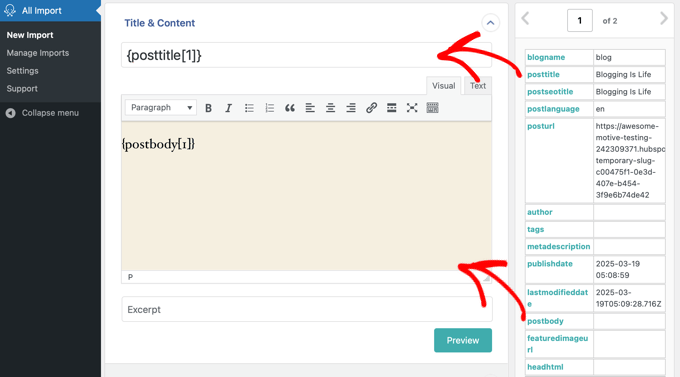
Você pode fazer o mesmo com o conteúdo do post, as tags e quaisquer outros dados exportados do HubSpot. É como combinar as etiquetas das caixas quando você está desempacotando – você quer colocar tudo no lugar certo.
Depois de mapear todos os campos, clique em “Continue to Step 4” (Continuar para a etapa 4) na parte inferior da página.
Em seguida, você será solicitado a definir um identificador exclusivo para suas postagens. Esse identificador é usado internamente pelo WordPress para manter o controle do conteúdo importado.
Basta clicar no botão “Auto-detect” e o plug-in cuidará disso para você.
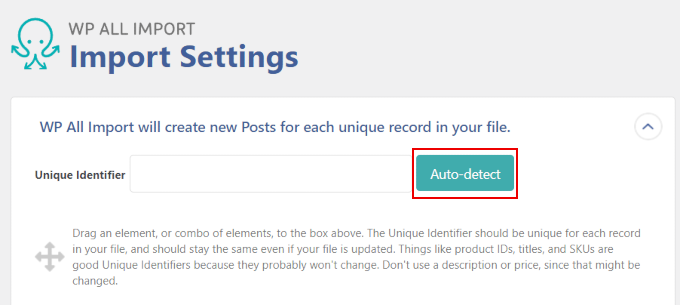
Por fim, clique em “Confirm & Run Import” (Confirmar e executar importação).
O plug-in começará a importar seu conteúdo. O tempo necessário dependerá da quantidade de conteúdo que você está importando. Em um blog grande, isso pode levar alguns minutos.
Quando isso for feito, o plug-in mostrará a mensagem “Import Complete!” (Importação concluída).
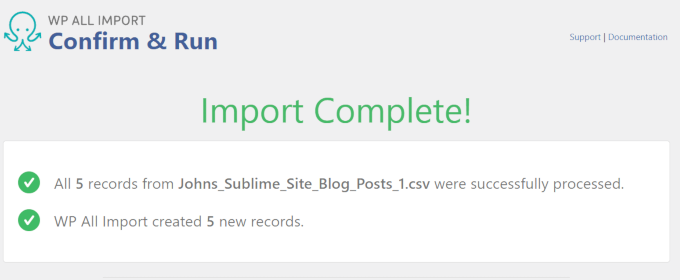
Agora, você pode ir para a página Posts no WordPress. Você deverá ver seus posts de blog da HubSpot lá! Dê uma olhada em alguns deles para ter certeza de que tudo foi importado corretamente.
Etapa 5. Recriação das Landing Pages da HubSpot no WordPress
Vamos falar sobre as páginas especiais que você pode ter criado no HubSpot: páginas de destino, páginas de vendas ou outras páginas personalizadas.
Infelizmente, eles geralmente não são transferidos perfeitamente com uma simples importação, como acontece com os posts de blog. A estrutura da página e os elementos de design da HubSpot são bem diferentes do WordPress.
Portanto, a melhor abordagem para essas páginas é recriá-las no WordPress. Pode parecer um trabalho extra, mas isso lhe dá o máximo de controle sobre o resultado final e garante que tudo esteja correto.
Agora, embora você possa tentar reconstruir essas páginas usando o editor de blocos padrão do WordPress, vale a pena considerar um construtor de páginas dedicado para páginas de destino.
O editor de blocos é excelente para criar páginas de conteúdo regular e postagens de blog. Ele usa um sistema de blocos que você pode adicionar e organizar facilmente para criar sua página. Entretanto, para layouts mais complexos, um plug-in de construtor de páginas como o SeedProd oferece recursos mais avançados e flexibilidade.
O SeedProd é um construtor de páginas do tipo arrastar e soltar, projetado especificamente para criar páginas de destino, páginas de vendas e outras páginas voltadas para o marketing. Ele oferece uma maneira mais visual e intuitiva de criar layouts complexos sem a necessidade de escrever código.
Sempre que usei o SeedProd, descobri que ele é muito fácil de usar, mesmo que você não seja um especialista em design. Ele tem uma interface visual, vários modelos predefinidos e todos os tipos de elementos que você pode simplesmente arrastar e soltar em sua página.
A primeira etapa, é claro, é instalar e ativar o plug-in SeedProd. Para obter detalhes, consulte nosso tutorial sobre como instalar um plug-in do WordPress.
Quando o SeedProd estiver ativo, você poderá acessar SeedProd ” Landing Pages no menu do WordPress e clicar em “Add New Landing Page”.
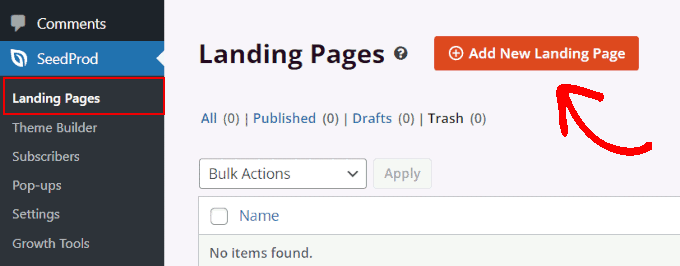
O SeedProd mostrará a você uma biblioteca de modelos.
Navegue por elas e escolha um modelo que seja semelhante à landing page da HubSpot que você deseja recriar.
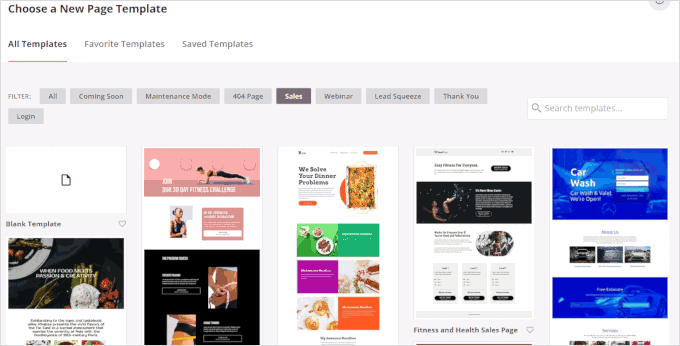
Não se preocupe em deixar tudo exatamente igual nesta etapa, pois você poderá personalizar tudo mais tarde.
Em seguida, dê um nome à sua nova página e defina o slug do URL.
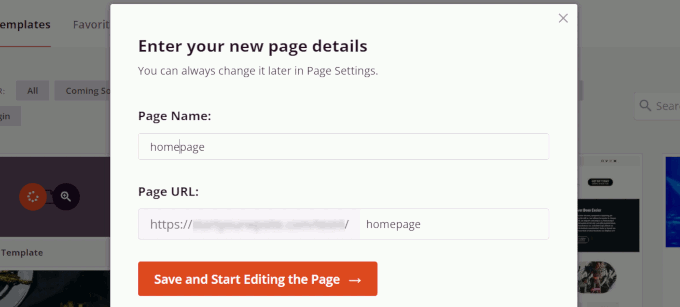
Clique no botão “Save and Start Editing the Page” (Salvar e começar a editar a página) para abrir o construtor de páginas SeedProd.
É aqui que a diversão começa! Você verá uma interface visual de arrastar e soltar. Você pode clicar em qualquer elemento do modelo e editá-lo: altere o texto, as imagens, as cores, as fontes, tudo.
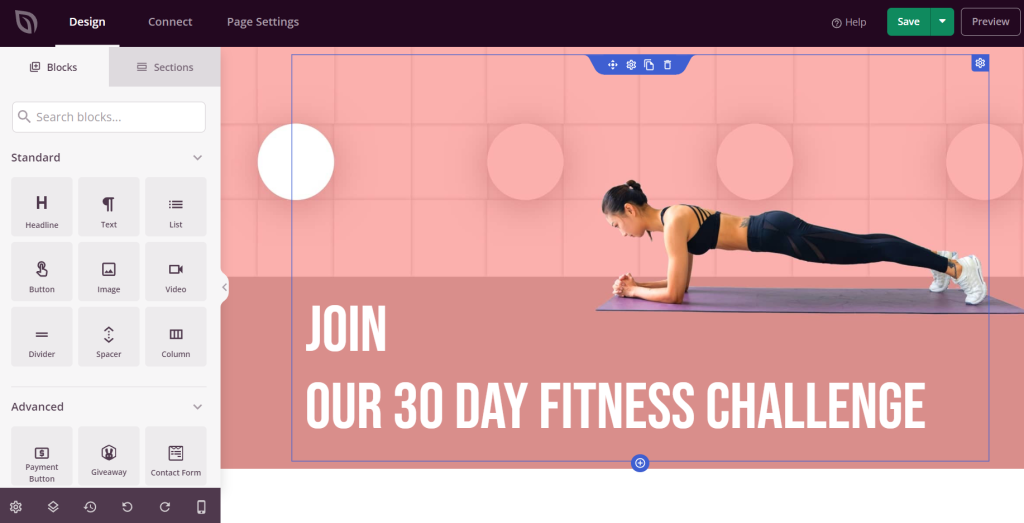
No lado esquerdo, você encontrará um painel com todos os tipos de elementos que podem ser adicionados à sua página: títulos, blocos de texto, imagens, vídeos, botões, formulários e muito mais. Basta arrastá-los e soltá-los em sua página para criar seu layout.
Tome sua página de destino original da HubSpot como referência. Seção por seção, elemento por elemento, recrie-a no SeedProd.
Para obter mais detalhes, consulte nosso tutorial sobre como criar uma página de destino no WordPress.
Deseja explorar outras opções de construtor de páginas? O Thrive Architect é outro excelente plug-in de construtor de páginas para WordPress e também é muito visual e baseado em arrastar e soltar.
O Thrive Architect é particularmente forte se você estiver muito focado em páginas de marketing e vendas. Ele foi criado pela equipe por trás do Thrive Themes, que é conhecido por suas ferramentas voltadas para a conversão. Ele se destaca na criação de páginas de vendas de alta conversão, páginas de opt-in e páginas de registro de webinar.
Se sua meta principal for criar páginas projetadas especificamente para gerar conversões e vendas, o Thrive Architect é uma alternativa poderosa a ser considerada.
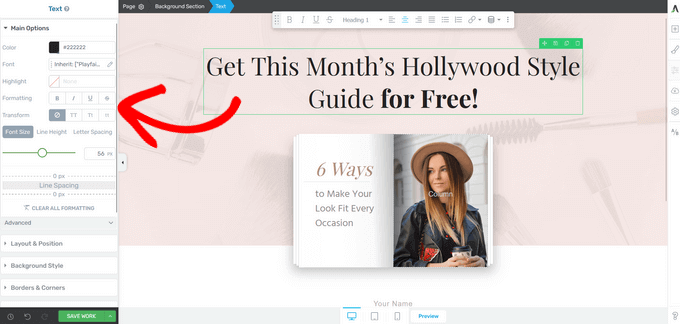
Sim, recriar suas landing pages da HubSpot no WordPress exige um pouco de trabalho prático. No entanto, é a maneira mais confiável de trazer essas páginas importantes de forma adequada.
E a boa notícia é que o uso de um construtor de páginas como o SeedProd torna o processo muito mais fácil e permite que você crie páginas de destino ainda mais poderosas e personalizadas no WordPress.
Etapa 6. Importação de suas imagens do HubSpot para o WordPress
Você pode notar que, depois de importar seu conteúdo, suas imagens ainda estão sendo hospedadas nos servidores da HubSpot. Você copiou o texto, mas as imagens ainda estão em seu endereço antigo.
Precisamos trazer essas imagens para a biblioteca de mídia do WordPress. Por quê? Porque é muito melhor hospedar suas imagens diretamente no site do WordPress. É mais confiável, geralmente mais rápido e oferece mais controle.
Imagine se a HubSpot mudasse sua estrutura de hospedagem de imagens ou, pior ainda, se você decidisse encerrar completamente sua conta da HubSpot. Suas imagens poderiam desaparecer!
Você pode importar suas imagens usando um pequeno plug-in fantástico chamado Auto Upload Images. Consulte nosso guia sobre como instalar um plug-in do WordPress se precisar de ajuda.
Observação: você pode notar que esse plug-in está desatualizado, mas eu o testei para este tutorial e ele estava funcionando bem. Para obter detalhes, consulte este guia sobre se você deve usar plug-ins desatualizados.
Depois de ativado, você precisa acionar a importação de imagens em massa usando o recurso de edição em massa do WordPress. Não se preocupe, você não está realmente editando nada, mas apenas usando a edição em massa para dizer ao WordPress para reprocessar seus posts e páginas.
Vá para Posts ” Todos os posts em seu painel do WordPress. Selecione todos os posts em que você importou conteúdo do HubSpot. Normalmente, você pode fazer isso marcando a caixa de seleção na parte superior da lista de posts.
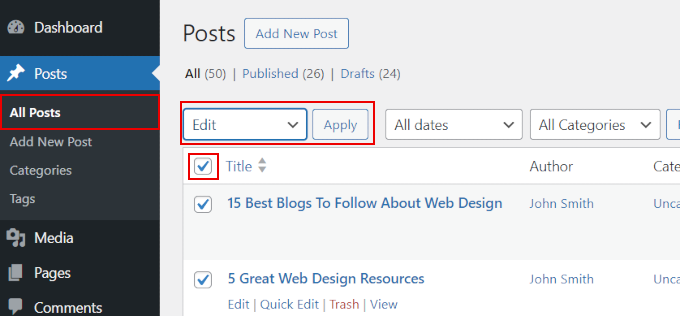
Em seguida, no menu suspenso “Bulk actions” (Ações em massa), escolha “Edit” (Editar) e clique no botão “Apply” (Aplicar).
Aparecerá uma série de opções de edição em massa. Não entre em pânico! Você não precisa alterar nada aqui. Basta clicar no botão azul “Update” (Atualizar) na parte inferior.
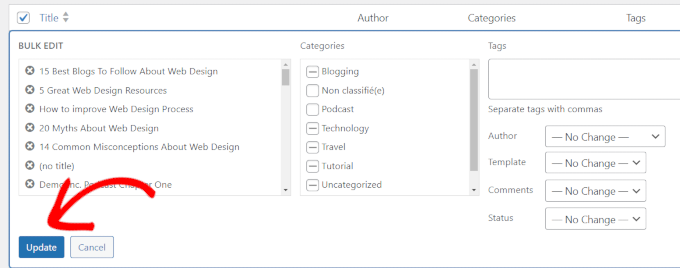
O que isso faz é dizer ao WordPress para salvar novamente todos os posts selecionados. E essa ação aciona o plug-in Auto Upload Images para entrar em ação.
O plug-in examinará o conteúdo de cada post, procurará URLs de imagens externas (apontando para o HubSpot) e, em seguida, baixará automaticamente cada imagem e a importará para a Biblioteca de mídia do WordPress.
Em seguida, ele atualizará os URLs das imagens em suas postagens para apontar para as imagens recém-importadas em sua Biblioteca de mídia.
Em seguida, você precisa repetir exatamente esse mesmo processo para suas páginas. Basta acessar Páginas ” Todas as páginas, selecionar todas as suas páginas, escolher “Editar” em ações em massa, aplicar e clicar em “Atualizar”.
Se desejar obter instruções mais detalhadas, consulte meu tutorial sobre como importar facilmente imagens externas no WordPress.
Depois de fazer essa atualização em massa para seus posts e páginas, vá para Mídia ” Biblioteca no painel do WordPress. Você verá todas as imagens do seu blog e das páginas da HubSpot agora felizes na Biblioteca de mídia do WordPress!
Etapa 7. Apontar seu nome de domínio para o novo site WordPress
Se você já estava usando um nome de domínio personalizado para o seu blog da HubSpot (como yourblogname.com), com certeza vai querer continuar usando esse mesmo domínio para o seu blog do WordPress.
Por quê? Para começar, a marca. Você quer que as pessoas o encontrem no mesmo endereço. Mas também, e talvez ainda mais importante, para SEO.
Os mecanismos de pesquisa já associaram seu nome de domínio ao seu conteúdo e autoridade. Manter o mesmo domínio ajuda a manter suas classificações nos mecanismos de pesquisa.
Para que isso aconteça, você precisa ajustar as configurações do seu nome de domínio. Especificamente, você alterará algo chamado nameservers.
Os servidores de nomes são como a lista telefônica da Internet para nomes de domínios. Quando alguém digita seu nome de domínio no navegador, os servidores de nomes informam à Internet onde seu site está hospedado.
No momento, seu nome de domínio provavelmente está apontando para os servidores da HubSpot, onde seu blog da HubSpot estava hospedado. Precisamos atualizá-lo para apontar para sua nova conta de hospedagem do WordPress.
Seu provedor de hospedagem WordPress (como Bluehost, Hostinger ou SiteGround) fornecerá as informações de servidor de nomes de que você precisa. Em geral, elas se parecem com um par de endereços, algo como:
ns1.yourhostingprovider.comns2.yourhostingprovider.com |
Seu provedor de hospedagem terá os nameservers exatos que você precisa usar.
Geralmente, encontro essas informações no painel da minha conta de hospedagem, mas você também pode verificar o e-mail de boas-vindas que eles enviaram quando você se inscreveu. Se não tiver certeza, a equipe de suporte poderá ajudá-lo. Veja as dicas no meu guia sobre como entrar em contato com o suporte do WordPress.
Certo, então onde você realmente altera essas configurações de servidor de nomes? No registrador do seu nome de domínio. Essa é a empresa onde você registrou seu nome de domínio em primeiro lugar.
Às vezes, o registrador de domínios é a mesma empresa que o provedor de hospedagem. Mas, geralmente, eles são separados. Os registradores de domínios comuns incluem empresas como Domain.com, Network Solutions ou Namecheap.
Você precisará fazer login na sua conta no registrador de domínios. Localize as configurações de seu nome de domínio. Procure algo como “Configurações de DNS”, “Nameservers” ou “Gerenciamento de domínio”. Infelizmente, cada registrador tem um nome ligeiramente diferente.
Por exemplo, se o seu domínio estiver registrado na Bluehost, as configurações do servidor de nomes na área de gerenciamento de domínios serão mais ou menos assim:

As etapas exatas variam de acordo com o seu registrador de domínios. Mas a ideia geral é sempre a mesma: você precisa substituir os nameservers antigos (os que apontam para a HubSpot) pelos novos nameservers fornecidos pela sua empresa de hospedagem do WordPress.
Se precisar de instruções mais detalhadas, minha equipe escreveu um guia prático sobre como alterar facilmente os servidores de nomes de domínios em muitos registradores de domínios populares.
Depois que você atualiza seus servidores de nomes, demora um pouco para que essas alterações se espalhem pela Internet. Isso é chamado de propagação de DNS.
A propagação do DNS pode levar de algumas horas a, em casos raros, até 48 horas. Durante esse período, algumas pessoas ainda poderão ver seu antigo blog da HubSpot, enquanto outras poderão começar a ver seu novo blog do WordPress. Isso é totalmente normal, não se preocupe!
Depois que a propagação do DNS for concluída, quando as pessoas digitarem seu nome de domínio no navegador, elas serão magicamente transportadas para seu novo blog WordPress, hospedado com seu novo provedor!
Etapa 8. Configuração de Permalinks e redirecionamentos
Agora você está na reta final! Você transferiu seu conteúdo e suas imagens e apontou seu domínio para o novo blog do WordPress. Mas há outra etapa muito importante para uma migração tranquila: configurar permalinks e redirecionamentos.
Seu blog da HubSpot provavelmente tinha sua própria maneira de criar URLs. O WordPress, naturalmente, também tem seu próprio sistema, chamado permalinks.
E o problema é o seguinte. É muito provável que suas URLs antigas da HubSpot sejam diferentes de como o WordPress cria URLs por padrão.
Por que isso é importante? Bem, se você não resolver isso, qualquer pessoa que tenha marcado seu antigo blog da HubSpot ou qualquer site que tenha links para seus posts antigos acabará vendo um frustrante erro 404 “Página não encontrada” em seu novo site do WordPress.
Isso é ruim para a experiência do usuário e definitivamente é ruim para o SEO. O Google não gosta de links quebrados.
Para evitar esse desastre de link, você precisa fazer duas coisas importantes:
- Configure permalinks compatíveis com SEO no WordPress para que seus novos URLs sejam limpos e legíveis.
- Configure redirecionamentos para enviar automaticamente os visitantes de suas URLs antigas da HubSpot para as páginas corretas em seu novo site do WordPress. É como configurar um endereço de encaminhamento quando você muda de casa.
Vamos começar com os permalinks.
Configuração de Permalinks do WordPress
O WordPress oferece um nível de controle realmente útil sobre como os endereços do seu site (URLs) são estruturados. Isso é gerenciado por meio das configurações de permalink, e é importante escolher a estrutura correta, especialmente para SEO e para a facilidade de uso dos seus links.
O WordPress oferece várias opções, e a estrutura escolhida afeta tanto a forma como os mecanismos de pesquisa entendem seu conteúdo quanto a facilidade com que as pessoas podem ler e compartilhar seus links.
Para fins de SEO e legibilidade geral, a configuração de permalink “Nome do post” é quase sempre a melhor opção, e é o que eu recomendo enfaticamente.
Os permalinks “Post name” criam URLs limpos e fáceis de entender que incluem claramente o título de sua página ou post de blog. Isso torna seus URLs mais legíveis e memoráveis para as pessoas. Também costuma incluir palavras-chave relevantes de seu título no URL, o que pode ser um pequeno impulso de SEO.
Por exemplo, em vez de um URL parecido com este:
yourblog.com/?p=123 |
O que não fornece contexto algum, você obtém algo muito mais agradável e informativo, como:
yourblog.com/your-blog-post-title |
Está vendo a diferença? A segunda opção é muito mais clara.
Agora, o WordPress também oferece outras estruturas de permalink, mas elas geralmente não são tão amigáveis para SEO ou para o usuário quanto o “Nome do post”:
- ‘Plain’ (Simples): Parece com
yourblog.com/?p=123e é a opção menos amigável para SEO. - “Dia e nome” ou “Mês e nome”: Esses incluem a data no URL, como
yourblog.com/2025/04/10/your-blog-post-title/. Se você atualizar seu conteúdo, a data no URL pode fazer com que ele pareça desatualizado, mesmo que o conteúdo ainda seja atual. - “Numérico”: Semelhante a “Plain”, usa uma ID numérica, como
yourblog.com/archives/123. Novamente, não é muito descritivo ou amigável para SEO.
Portanto, para a maioria dos blogs, inclusive os que estão migrando da HubSpot, recomendo os permalinks “Nome do post” porque eles equilibram a facilidade de SEO, a legibilidade e a clareza.
Essa configuração é rápida e fácil. No painel do WordPress, vá para Configurações ” Permalinks.
Você verá uma seção chamada “Configurações comuns”. Localize a opção denominada ‘Post name’ (Nome da postagem) e clique no pequeno círculo (botão de opção) ao lado dela.

Em seguida, role a tela até a parte inferior da página e clique no botão “Save Changes” (Salvar alterações).
Pronto! Os Permalinks estão configurados. A partir de agora, o WordPress usará a estrutura do nome do post para todos os novos posts e páginas do seu blog.
Configuração de redirecionamentos de suas URLs antigas da HubSpot
Agora, vamos aos redirecionamentos, que são extremamente importantes para uma migração tranquila. Lembra-se daquela lista de URLs antigos da HubSpot que você pegou usando o Link Klipper na etapa de exportação? Vamos fazer bom uso dela.
Para configurar redirecionamentos no WordPress sem ter que se esforçar muito, recomendo o plug-in Redirection. Ele é gratuito, poderoso e torna a configuração de redirecionamentos surpreendentemente simples.
A primeira etapa é instalar e ativar o plug-in Redirection. Se precisar de ajuda, consulte nosso guia sobre como instalar um plug-in do WordPress.
Depois de ativado, você encontrará as configurações do plug-in Redirection em Tools ” Redirection.
Na interface do plug-in Redirection, você verá campos para URL de origem e URL de destino.

- URL de origem é onde você insere sua URL antiga da HubSpot. Mas aqui está um pequeno truque: você só precisa inserir a parte da URL após o seu nome de domínio. Por exemplo, se a URL do seu antigo post de blog da HubSpot era
https://your-hubspot-blog.com/blog/my-awesome-post,basta inserir/blog/my-awesome-post.
- Target URL (URL de destino ) é onde você insere o novo URL do WordPress para o mesmo conteúdo. Novamente, apenas a parte após seu nome de domínio. Portanto, se o novo URL do WordPress para essa postagem for
https://your-wordpress-blog.com/my-awesome-post/,você digitará/my-awesome-post/.
Certifique-se de que a opção “301 – Moved Permanently” esteja selecionada para o tipo de redirecionamento. O uso de um redirecionamento 301 é importante para a otimização de mecanismos de pesquisa, ou SEO. Ele sinaliza aos mecanismos de pesquisa que seu conteúdo foi movido permanentemente para um novo endereço e ajuda a preservar o valor do link.
O valor do link é o “valor” ou autoridade de SEO que suas páginas antigas acumularam ao longo do tempo, e os redirecionamentos 301 ajudam a transferir esse valioso valor para suas novas páginas do WordPress, mantendo sua classificação nos mecanismos de pesquisa.
Por fim, clique no botão “Add Redirect” para salvar seu redirecionamento.
Agora, você precisa examinar toda a sua lista de URLs antigos da HubSpot e repetir essas etapas para cada um deles. Sim, isso pode levar um pouco de tempo, especialmente se você tiver muitos posts de blog. Mas é essencial para uma transição tranquila.
Depois de adicionar todos os seus redirecionamentos, teste-os! Digite seus URLs antigos da HubSpot no navegador e certifique-se de que eles redirecionam você corretamente para as páginas certas no seu novo site do WordPress. Teste alguns redirecionamentos diferentes para ter certeza.
Alternativa: Usando o All in One SEO (AIOSEO) para redirecionamentos
Agora, se você estiver pensando seriamente em SEO (e deveria!), talvez queira considerar o All in One SEO (AIOSEO). Eu uso esse plug-in em meus próprios sites e ele é fantástico.
Sim, é um plug-in premium, mas está repleto de recursos de SEO para ajudar seu blog a ter uma classificação mais elevada, e inclui um Redirection Manager muito útil que permite configurar redirecionamentos completos do site.

O que eu realmente aprecio é o fato de o AIOSEO ser uma ferramenta de SEO completa. Em vez de fazer malabarismos com plug-ins separados para redirecionamentos, mapas de sites, esquemas e tudo o mais relacionado a SEO, o AIOSEO coloca tudo em um só lugar.
Além disso, o Redirection Manager é bastante avançado e facilita a configuração até mesmo de redirecionamentos complexos. É uma verdadeira economia de tempo e mantém meu fluxo de trabalho de SEO otimizado.
Etapa 9. Adicionar seu HubSpot CRM ao WordPress
Agora, se você for como muitos usuários da HubSpot, provavelmente está usando o HubSpot CRM para gerenciar seus leads e interações com clientes. Boas notícias! Você pode conectar facilmente seu novo blog do WordPress ao seu HubSpot CRM existente.
Pense nisso como manter o melhor dos dois mundos: a flexibilidade do WordPress para seu blog e os recursos robustos de CRM da HubSpot.
O plug-in oficial da HubSpot permite que você conecte seu site WordPress à sua conta da HubSpot e desbloqueie vários recursos úteis diretamente no painel do WordPress.
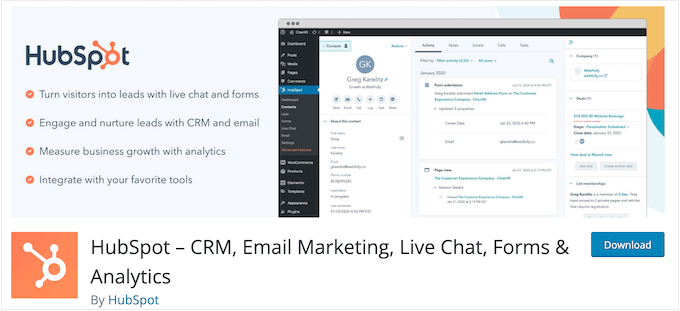
Com o plug-in da HubSpot, você pode:
- Capture leads do seu site WordPress: adicione facilmente formulários da HubSpot às suas páginas e posts de blog do WordPress para capturar informações de contato.
- Rastreie os visitantes do site: o plug-in adiciona o código de rastreamento da HubSpot ao seu site WordPress, mostrando como os visitantes interagem com seu conteúdo e identificando possíveis leads.
- Acesse as ferramentas do HubSpot CRM no WordPress: obtenha acesso rápido aos seus contatos, negócios e tarefas da HubSpot diretamente da área de administração do WordPress.
- Use o bate-papo ao vivo: incorpore o widget de bate-papo ao vivo da HubSpot em seu site WordPress para interagir com os visitantes em tempo real.
- Analise seu desempenho de marketing: visualize os painéis de análise da HubSpot no WordPress para monitorar o desempenho do seu blog e os esforços de geração de leads.
Basta instalar e ativar o plug-in da HubSpot. Para obter mais detalhes, consulte nosso guia passo a passo sobre como instalar um plug-in do WordPress.
Depois de ativado, o plug-in adicionará um novo menu da HubSpot à barra lateral de administração do WordPress. Isso o levará ao assistente de configuração, onde você poderá clicar no link “Entrar aqui” na parte superior.
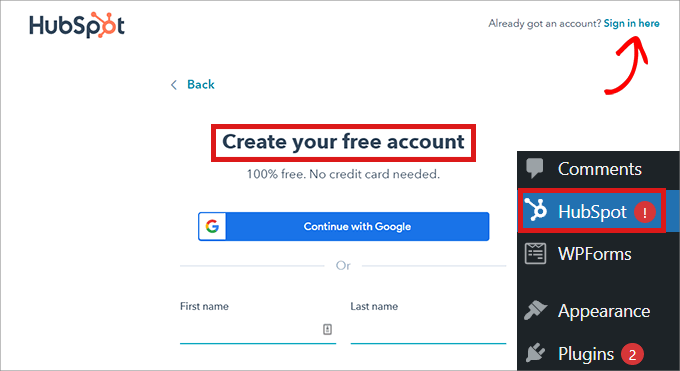
Depois de fazer login, basta seguir as instruções para conectar o plug-in à sua conta existente da HubSpot.
Após a conexão, você pode explorar as configurações do plug-in da HubSpot para personalizar recursos como incorporação de formulários, bate-papo ao vivo e opções de rastreamento.
E é isso! Você já integrou seu blog do WordPress ao HubSpot CRM. Agora você pode gerenciar o conteúdo do seu blog no WordPress e, ao mesmo tempo, aproveitar ao máximo as poderosas ferramentas de CRM e marketing da HubSpot.
Se desejar obter um passo a passo mais detalhado sobre como configurar o HubSpot em seu site WordPress, consulte nosso guia sobre como adicionar um CRM em seu site WordPress.
Bônus: agora que instalou o plug-in da HubSpot, você também pode configurar o HubSpot Analytics e criar formulários da HubSpot no WordPress.
Etapa 10. Instalar os plug-ins essenciais do WordPress
Você está prestes a lançar seu blog no WordPress e experimentar um dos principais motivos pelos quais as pessoas escolhem o WordPress em primeiro lugar: maior controle e flexibilidade. A mudança para o WordPress proporciona um nível totalmente novo de liberdade para moldar seu site exatamente como você deseja.
E uma das formas mais poderosas de o WordPress oferecer esse controle é por meio de plugins. Eles são como aplicativos para o seu blog que permitem personalizá-lo instantaneamente e adicionar novos recursos.
Há plug-ins para quase tudo o que você precisa. Plug-ins de formulário de contato, plug-ins de cache para melhorar o desempenho do WordPress, plug-ins de otimização de mecanismos de pesquisa e muito mais.
É como fazer um upgrade de um carro comum para uma máquina personalizável e de alto desempenho. Os plug-ins proporcionam um grande upgrade na funcionalidade de seu blog.
Há milhares de plug-ins do WordPress disponíveis, tanto gratuitos quanto pagos. Pode parecer um pouco como entrar em uma loja de doces gigante – tantas opções! No início, pode parecer esmagador.
No WPBeginner, elaboramos um guia sobre como escolher os melhores plug-ins para seu site. Vale a pena lê-lo para saber como avaliar plug-ins e escolher os certos para suas necessidades específicas.
Mas, para que você comece com o pé direito, aqui estão alguns dos principais plug-ins que recomendamos para quase todos os novos blogs do WordPress:
- O WPForms é um plug-in fantástico para criar todos os tipos de formulários: formulários de contato, pesquisas, formulários de pedidos e muito mais. Eu uso o WPForms em meus próprios sites e adoro sua facilidade de uso.
- O SeedProd é um construtor de sites de arrastar e soltar que facilita a personalização do seu design. Você pode criar layouts de página personalizados além das opções padrão do seu tema.
- O AIOSEO (All in One SEO) é um dos plug-ins de SEO mais populares e avançados para WordPress. Ele ajuda a otimizar seu blog para obter melhores classificações nos mecanismos de pesquisa.
- O MonsterInsights facilita a compreensão do tráfego do seu blog e do comportamento dos visitantes. Ele conecta o WordPress ao Google Analytics e mostra as principais estatísticas em seu painel.
- O OptinMonster é um poderoso kit de ferramentas para aumentar sua lista de e-mails e impulsionar as conversões. Ele ajuda você a criar pop-ups, formulários deslizantes e outros formulários de opt-in para capturar endereços de e-mail.
Para obter ainda mais ideias e recomendações de plugins, não deixe de conferir nossa lista abrangente de plugins essenciais para WordPress. Ela está repleta de plug-ins que usamos e nos quais confiamos.
Alternativa: Obtenha ajuda profissional para migrar seu site da HubSpot
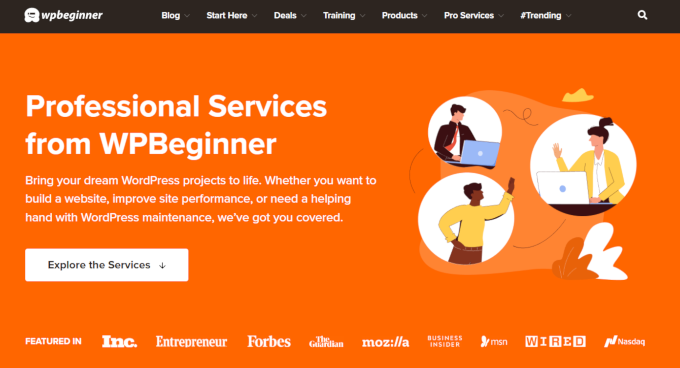
Ok, eu já passei por todas as etapas para migrar seu blog da HubSpot para o WordPress. E sabe de uma coisa? Para muitos de vocês, seguir essas etapas será totalmente viável!
Mas vamos ser realistas. Mesmo com um guia detalhado, a mudança de um site da HubSpot para o WordPress ainda é um projeto bastante técnico. E consome muito tempo.
Talvez você não se sinta muito confortável com a parte do site. Ou talvez já esteja fazendo malabarismos com um milhão de tarefas e só queira que essa migração seja feita de forma rápida, correta e sem dores de cabeça.
Se isso soa como você, então a WPBeginner pode ajudar. Nossa equipe de serviços de design de sites WordPress pode projetar e criar um site WordPress totalmente novo e personalizado, perfeitamente adaptado às suas necessidades. Eles também podem cuidar da migração de seu conteúdo da HubSpot.
Se estiver curioso para saber mais sobre esses serviços ou se tiver apenas algumas dúvidas, você pode conversar facilmente com nossa equipe de suporte na página Serviços de design de sites. Eles podem fornecer todos os detalhes e ajudá-lo a descobrir se a ajuda profissional de migração é o caminho certo para você.
Bônus: Aprendendo WordPress
Você mudou da HubSpot para o maravilhoso mundo do WordPress!
Agora, você pode estar olhando para o seu novo painel do WordPress e pensando: “Ok, isso é diferente!”. E você está certo. O WordPress funciona à sua maneira e tem muitos recursos e opções que podem ser novos para você, caso tenha vindo da HubSpot.
Felizmente, posso recomendar vários recursos totalmente gratuitos para ajudá-lo a se tornar um profissional do WordPress em pouco tempo. Aqui estão apenas alguns que acredito que serão muito úteis para você:
- Blog do WPBeginner: Este é o coração do WPBeginner. Pense nele como sua biblioteca de referência para tudo relacionado ao WordPress. Você encontrará milhares de tutoriais, guias e artigos fáceis de seguir.
- Dicionário WPBeginner: O WordPress tem seu próprio vocabulário! Nosso dicionário ajuda você a entender todos os termos e jargões do WordPress.
- Vídeos do WPBeginner: Prefere aprender assistindo? Nossos tutoriais em vídeo orientam você em tarefas comuns do WordPress, passo a passo, visualmente.
- Canal do WPBeginner no YouTube: Ainda mais ajuda em vídeo! Nosso canal no YouTube está repleto de dicas, tutoriais e instruções sobre o WordPress.
- Projeto WPBeginner: Curioso sobre as ferramentas e os plug-ins que usamos aqui no WPBeginner? O Blueprint lhe dá uma olhada nos bastidores.
- Ofertas do WPBeginner: Quem não gosta de uma boa oferta? Em nossa seção de Ofertas, reunimos descontos e cupons exclusivos em temas, plug-ins, hospedagem e muito mais para WordPress.
Portanto, não se sinta sobrecarregado com o aprendizado do WordPress. Com o WPBeginner como seu guia, você tem todos os recursos de que precisa na ponta dos dedos. Mergulhe de cabeça, explore e comece a aproveitar o poder e a flexibilidade do WordPress!
Espero que este tutorial tenha ajudado você a migrar seu site da HubSpot para o WordPress. Talvez você também queira ver minha lista de verificação definitiva de migração de SEO para WordPress para iniciantes ou minha escolha especializada dos melhores serviços de migração para WordPress.
Se você gostou deste artigo, inscreva-se em nosso canal do YouTube para receber tutoriais em vídeo sobre o WordPress. Você também pode nos encontrar no Twitter e no Facebook.





Have a question or suggestion? Please leave a comment to start the discussion.